关于Win10系统任务管理器闪退的问题,很多朋友还不知道该怎么办,那么下面小编就为大家讲解一下Win10系统任务管理器闪退的解决方法。如果你需要的话,请过来看看。相信对大家都会有帮助。
Win10系统任务管理器闪退怎么办?Win10系统中任务管理器闪回问题的解决方案
1.首先,按住键盘上的Win R键开始运行,输入“regedit”并按enter键,如图所示。
: 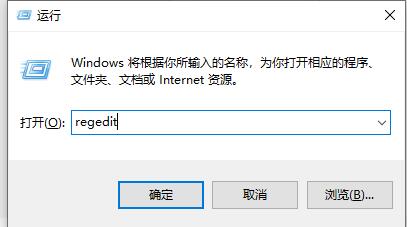 2. Expand the folders in turn to find the location of "HKEY _ Current _ User Software Microsoft Windows Security Version Policy", as shown in the figure.
2. Expand the folders in turn to find the location of "HKEY _ Current _ User Software Microsoft Windows Security Version Policy", as shown in the figure.
: 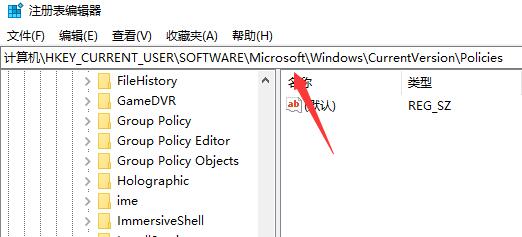 3.在“Policies”子项下,右键单击并选择“New”-“Item”或单击右侧的空白处创建一个新项目并将其命名为“system”,如图所示。
3.在“Policies”子项下,右键单击并选择“New”-“Item”或单击右侧的空白处创建一个新项目并将其命名为“system”,如图所示。
: 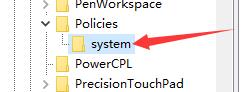 4.选择“系统”项后,右键单击右侧空白处,然后单击“新建”-“字符串符号值”。
4.选择“系统”项后,右键单击右侧空白处,然后单击“新建”-“字符串符号值”。
: 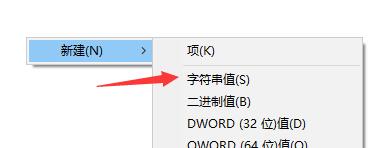 5.将新创建的字符串值命名为“DisableTaskMgr”,右键单击“修改”并将其数值数据设置为“0”,如图所示。
5.将新创建的字符串值命名为“DisableTaskMgr”,右键单击“修改”并将其数值数据设置为“0”,如图所示。
: 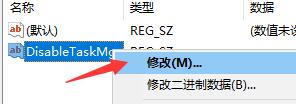 6.完成后只需检查任务管理是否可以打开,如图所示。
6.完成后只需检查任务管理是否可以打开,如图所示。
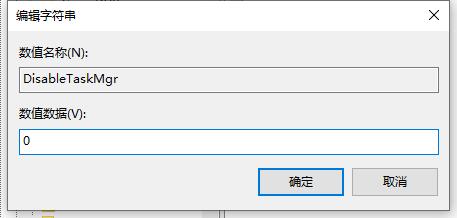
免责声明:本站所有文章内容,图片,视频等均是来源于用户投稿和互联网及文摘转载整编而成,不代表本站观点,不承担相关法律责任。其著作权各归其原作者或其出版社所有。如发现本站有涉嫌抄袭侵权/违法违规的内容,侵犯到您的权益,请在线联系站长,一经查实,本站将立刻删除。
本文来自网络,若有侵权,请联系删除,如若转载,请注明出处:https://www.freetrip88.com/baike/380458.html
